De nos jours, HTTPS est essentiel pour l'hébergement d'un site Web. Sans cela, vos utilisateurs pourraient perdre des données très personnelles de votre site Web dans le monde. Pour résoudre ce problème, de nombreux webmasters Linux ont commencé à utiliser les outils LetsEncrypt, car ils facilitent la génération d'un certificat. Néanmoins, pour la simplicité de LetsEncrpyt, l’activer sur Nginx ou Apache sous Linux peut encore être une corvée. Heureusement, il existe un meilleur moyen. Présentation du serveur Web Caddy. C'est le serveur Web sur lequel HTTPS est activé par défaut. Si vous en avez assez des certificats SSL, Caddy est peut-être ce dont vous avez besoin.
Installer Caddy
L’installation du serveur Web Caddy fonctionne plutôt bienles mêmes quel que soit le système d'exploitation que vous utilisez. La raison pour laquelle Caddy est si facile à installer est que le développeur a choisi d’utiliser un script Bash téléchargeable pour installer le logiciel plutôt que d’ajouter des référentiels de logiciels tiers ou de l’installer via des fichiers binaires.
Dans ce didacticiel, nous utiliserons Ubuntu Server, bien que l’exécution du serveur Web Caddy fonctionne parfaitement sur la plupart des autres systèmes d’exploitation Linux, même ceux de bureau. Pour commencer, assurez-vous d'avoir le Boucle application sur votre PC Linux. Si vous ne le faites pas, ouvrez un terminal, cherchez “curl” dans votre gestionnaire de paquets et installez-le.
Remarque: déterminez si vous avez déjà curl en exécutant boucle dans le terminal. Si la boîte de dialogue «Aide» apparaît pour le programme, vous devez Boucle sur votre machine Linux.

curl https://getcaddy.com | bash -s personal
Le serveur Web Caddy est libre d'utilisation pour un usage personnel, mais vous devez le spécifier. Vous envisagez d’utiliser Caddy dans une entreprise? Exécutez la commande d'installation avec:
curl https://getcaddy.com | bash -s commercial
Courir Curl le dirigera vers Bash et lancera automatiquement le processus d’installation. Il faudra du temps au programme d’installation de Caddy pour télécharger le binaire du serveur Web et le placer dans / usr / local / bin / annuaire. Si l'installation réussit, vous verrez un message «Installation réussie».
À ce stade, vous devrez modifier le fichier binaire Caddy. Exécutez la commande suivante dans le terminal, avec sudo privilèges.
sudo setcap cap_net_bind_service=+ep /usr/local/bin/caddy
Configuration du caddy
Caddy est installé sur le serveur. La prochaine étape du processus consiste à configurer la structure de répertoires. Commencez par obtenir un terminal root. Cela accélérera considérablement la modification des dossiers dans le système de fichiers, car vous n’aurez plus besoin d’entrer. sudo pour chaque commande, suivi d'un mot de passe.
Sur la plupart des systèmes, les utilisateurs peuvent se connecter directement au compte root avec:
su
Sur le serveur Ubuntu, toutefois, le compte racine est verrouillé pour des raisons de sécurité. Pour résoudre ce problème, obtenez un shell root avec sudo.
sudo -s
Maintenant que nous avons un accès root, créez les répertoires nécessaires au bon fonctionnement du serveur Caddie.
mkdir /etc/caddy mkdir /etc/ssl/caddy
Remarque: Si votre serveur a déjà un / var / www / répertoire, ignorer ce dernier mkdir commander.
mkdir /var/www
Ensuite, créez un nouveau “Caddyfile” à l’intérieur de / etc / caddy /.
touch /etc/caddy/Caddyfile
En utilisant le chmod commande, mettez à jour les autorisations pour le sous-dossier Caddy dans / etc / ssl /.
chmod 0770 /etc/ssl/caddy
Enfin, chown le / var / www / annuaire:
chown www-data: /var/www
Fichier Systemd Caddy
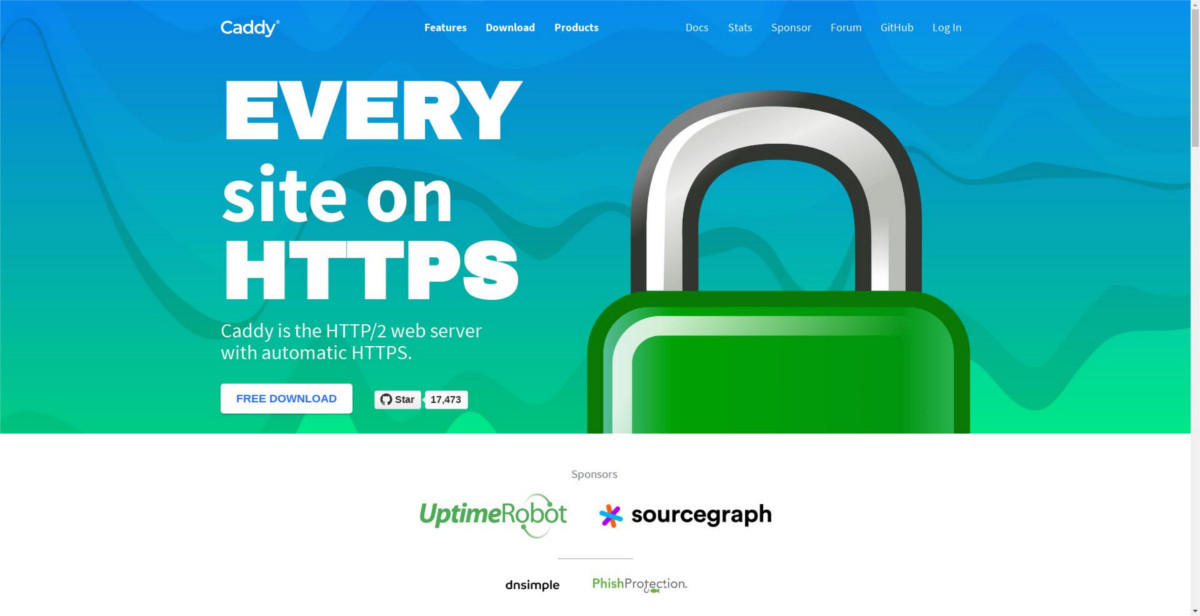
La plupart des serveurs, en particulier les serveurs Ubuntu, sont lourdsutilisation du système systemd init. Cependant, étant donné que le serveur Web s’installe via le script Bash, aucun fichier systemd n’est présent. Au lieu de cela, nous devrons créer le nôtre. Utilisez le toucher commande pour créer un nouveau fichier de service vierge.
touch /lib/systemd/system/caddy.service
Ouvrez le nouveau caddy.service Fichier et collez le code suivant dans celui-ci:
[Unit]
Description=Caddy HTTP/2 web server
Documentation=https://caddyserver.com/docs
After=network-online.target
Wants=network-online.target
[Service]
Restart=on-failure
StartLimitInterval=86400
StartLimitBurst=5
User=www-data
Group=www-data
; Letsencrypt-issued certificates will be written to this directory.
Environment=CADDYPATH=/etc/ssl/caddy
ExecStart=/usr/local/bin/caddy -log stdout -agree=true -conf=/etc/caddy/Caddyfile -root=/var/tmp
ExecReload=/bin/kill -USR1 $MAINPID
LimitNOFILE=1048576
LimitNPROC=64
PrivateTmp=true
PrivateDevices=true
ProtectHome=true
ProtectSystem=full
ReadWriteDirectories=/etc/ssl/caddy
; The following additional security directives only work with systemd v229 or later.
; They further retrict privileges that can be gained by caddy. Uncomment if you like.
; Note that you may have to add capabilities required by any plugins in use.
;CapabilityBoundingSet=CAP_NET_BIND_SERVICE
;AmbientCapabilities=CAP_NET_BIND_SERVICE
;NoNewPrivileges=true
[Install]
WantedBy=multi-user.target
Il y a beaucoup de code pour le caddy.service fichier, alors faites de votre mieux pour vous assurer que tout est là. Si vous êtes sûr, enregistrez les modifications en appuyant sur la touche Ctrl + X combinaison de clavier. Quittez l'éditeur avec Ctrl + X.
systemctl enable caddy.service systemctl start caddy.service
Après avoir configuré systemd, tout devrait être prêt à fonctionner.
Configuration des domaines
Caddy, comme tout autre serveur Web, a besoin d’un peu de configuration avant de l’utiliser. Commencez par créer un dossier de domaine:
Remarque: veillez à renommer «test-domain.org» avec votre domaine.
mkdir -p /var/www/test-domain.org/
Ensuite, éditez le fichier Caddyfile nous avons créé plus tôt.
nano /etc/caddy/Caddyfile
Collez le code suivant pour activer votre nouveau domaine:
my-domain.com {
root /var/www/test-domain.org
}
Redémarrez le service Caddy systemd pour enregistrer les modifications. Une fois le service redémarré, Caddy est prêt à être utilisé sur votre serveur.
systemctl restart caddy.service</ p>













commentaires